Как заблокировать человека в группе
Работа администратором в группах «Вконтакте» предполагает контроль за участниками, состоящими в сообществе. Если кто-либо грубо нарушает правила паблика, оскорбляет участников или руководителей, приходится применять соответствующие санкции. Проще всего заблокировать человека в группе на необходимый срок.
Как забанить человека в группе
Заблокировать участника может руководитель сообщества, поскольку только у него имеется доступ к соответствующим правам. Пошаговая инструкция блокировки:
- Выбирается сообщение того контакта, который нарушил правила сообщества. Можно найти комментарий под фотографиями или в обсуждениях.
- Справа от текста есть значок крестика, на который необходимо нажать.
- Появится оповещение, предлагающее на выбор: восстановить текст, отметить как спам или удалить последние сообщения пользователя с последующим перемещением его в черный список.
- Сайт еще раз перепроверит, нет ли ошибки в том, что администратор удаляет сообщения безвозвратно.
 Операция подтверждается.
Операция подтверждается. - После этого проверяются изменения в меню, расположенном под главной аватаркой группы, в пункте «Управление сообществом».
- Здесь выбирается вкладка «Участники».
- Перейдя дальше во вкладку «Черный список», убеждаемся, что пользователь заблокирован.
Управление баном
Блокировка управляется с помощью значка «Настройки», который появляется справа от выбранного контакта.
Забанить человека можно на конкретный срок: день, неделю, месяц, год или же навсегда.
Администратор может по желанию указать причину блока, а также написать комментарий, который увидит пользователь.
После сохранения всех параметров, санкции вступают в свою силу немедленно, и бан снимается с участника автоматически по прошествии выбранного временного промежутка.
Администратор может по собственному желанию разблокировать человека в любое время.
Управлять сообществами и блокировать пользователей можно с айфонов, планшетов и телефонов. Обычно в меню группы имеется значок в виде шестеренки, нажав на который, можно полноценно управлять настройками группы.
Обычно в меню группы имеется значок в виде шестеренки, нажав на который, можно полноценно управлять настройками группы.
Как заблокировать друга в ВК
Функция «black list» создана для того чтобы оградить пользователя от нежелательного внимания со стороны других участников социальной сети. С ее активацией недоброжелателю будет запрещено отправлять письма, просматривать страницу, комментировать публикации и т.д. Рассмотрим подробнее, как заблокировать друга в ВК воспользовавшись компьютером или мобильным устройством.
Добавление в черный список
С недавнего времени существует лишь один способ включить нежелательного человека в черный список. Чтобы выполнить процедуру через компьютер необходимо:
- Осуществить вход на сайт ВКонтакте.

- Нажать на уменьшенную фотографию профиля, расположенную в верхнем правом углу.
- Выбрать пункт «Настройки».
- В блоке справа кликнуть по строке «Черный список».
- На странице отобразится список уже находящихся в ЧС участников. Чтобы добавить нового следует кликнуть соответствующую кнопку в верхней части окна.
- Вписать в строку поиска имя человека или вставить числовой номер аккаунта (id).
- Нажать «Заблокировать».
Об успешном выполнении действия сообщит объявление на зеленом фоне.
Справка. В приложении этот метод не сработает: в настройках получится только удалить аккаунт из списка.
Добавить участника соцсети в ЧС через официальное приложение получится следующим образом
- Перейти в профиль пользователя.
- Нажать на три вертикальные точки расположенные вверху справа.
- Тапнуть по строке «Заблокировать» и подтвердить действие.

- Внизу страницы отобразится всплывающее сообщение, уведомляющее о добавлении в ЧС.
Отправка жалобы
Если профиль участника социальной сети явно нарушает ее правила (содержит порнографию, рассылает рекламные сообщения, занимается обманом, представляет собой клон вашей страницы и т.д.), то здесь поможет такая функция как «Жалоба на пользователя».
Чтобы отправить кляузу на аккаунт нарушителя следует:
- Открыть профиль пользователя.
- Нажать на три точки под аватаркой.
- Выбрать причину подачи жалобы.
- По желанию добавить свой комментарий.
- При необходимости поставить галочку напротив строки «Заблокировать доступ к моей странице», чтобы человек был добавлен в черный список.
- Нажать кнопку «Отправить».
Внимание! Чтобы жалобу восприняли серьезно, и она возымела действие, причина должна быть веской. Личная неприязнь не является достаточным поводом.
Группы для блокировки
В социальной сети пользуются популярностью специальные группы, целью которых является коллективная подача жалобы на отдельного пользователя.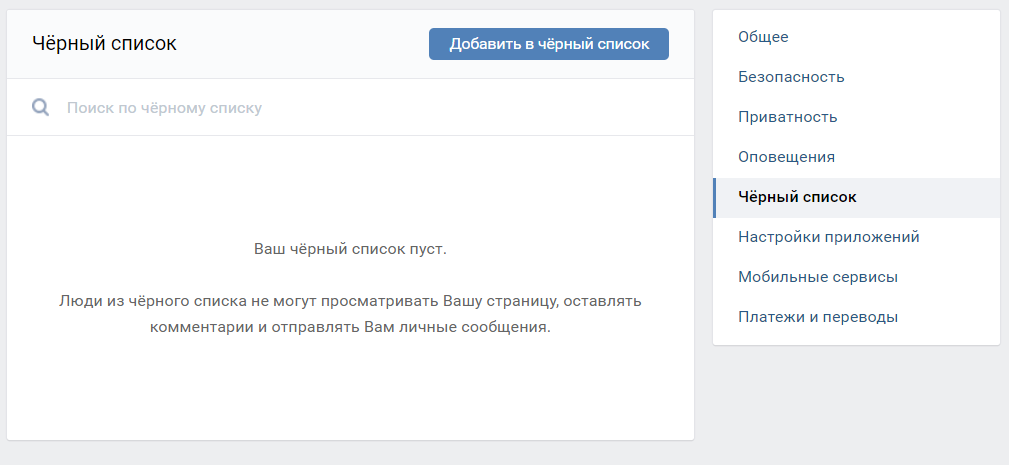 Принцип работы подобных сообществ следующий: сначала вам помогают отправить как можно больше жалоб на пользователя, потом аналогично поступаете вы – отправляете кляузы на другого незнакомого пользователя.
Принцип работы подобных сообществ следующий: сначала вам помогают отправить как можно больше жалоб на пользователя, потом аналогично поступаете вы – отправляете кляузы на другого незнакомого пользователя.
В некоторых случаях такой метод срабатывает, но зачастую человек, воспользовавшийся их услугами, сам становится мишенью. К тому же появляется риск заморозить страницу за подачу безосновательных заявок. Найти такие группы можно через поиск, вписав запрос – «обмен жалобами».
Представленные рекомендации помогут добавить нежелательного друга в черный список, запретив ему доступ к своей странице. Если пойти дальше, то можно воспользоваться как официальным, так и не официальным методом призванным полностью заблокировать профиль человека за нарушение правил ВКонтакте.
Как в Вконтакте добавить в ЧС человека, который не состоит в группе?
Зайдите в настройки.
Выберите тип группы «открытая»
Далее выбирайте «разделы», стена — выбрать ограниченная (на открытой стене можно писать без одобрения администратора). Включите обсуждения и материалы.
Включите обсуждения и материалы.
Я думаю должно получиться.
Я думаю ‘ люди с нестандартным мышлением ‘ . А так , смотря для чего вам нужно создаватьтгруппу
Возможно, для тренировки, получения опыта, чтобы потом его указать в резюме и получить уже оплачиваемую должность?
Я сама веду группу бесплатно, но у меня другая история — раскручиваю дело мужа, рекламирую в соцсетях, учусь по ходу дела, достигаю результатов. Возможно, используя знания, полученные в ходе ведения другой группы, смогла бы что-то применять и для нашей пользы (пока есть,к ому рекомендовать).
Синхронизировать группу с сайтом очень просто. На сайте вы можете разместить ссылку на группу в любом месте. В группе вы можете сделать это в блоке «ссылки». Добавьте туда ссылку на нужную страницу и напишите название, таким образом пользователь при нажатии на ссылку будет попадать на ваш сайт, но учтите, что чаще всего ссылки блокируются сайтом «ВКонтакте» при переходе. Также можно разместить ссылку на стене и закрепить ее в верхней части группы или написать в любом удобном для вас месте.
С помощью специальных сайтов можно и за десять минут, но дело в том, что такие подписчики будут почти наверняка фейки и боты и через день или два их аккаунты будут заблокированы.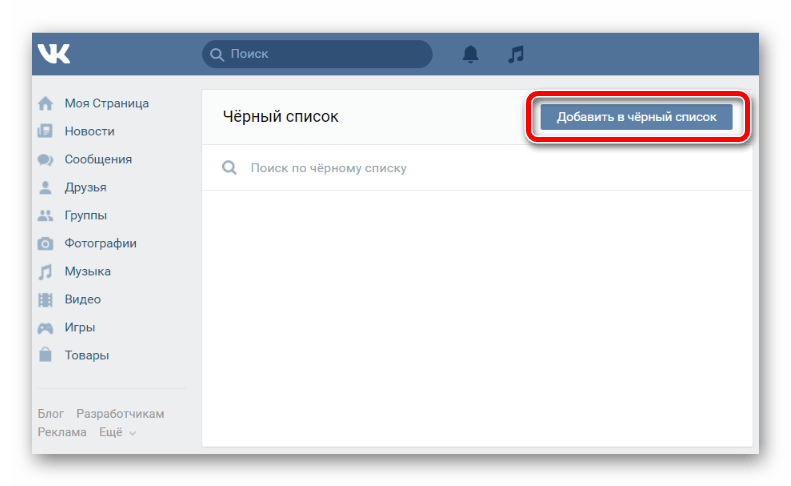 В оправдание такого метода могу сказать, что многие зарабатывающие фейками люди прилежно восстанавливают свои акки после блокировки, чтобы продолжать вступать в группы. Естественно, что активности от таких пользователей ждать не следует — юзать их только как периодически утекающую в бан массовку.
В оправдание такого метода могу сказать, что многие зарабатывающие фейками люди прилежно восстанавливают свои акки после блокировки, чтобы продолжать вступать в группы. Естественно, что активности от таких пользователей ждать не следует — юзать их только как периодически утекающую в бан массовку.
Как добавить контакт для экстренной помощи — Dashlane
Функция экстренной помощи Dashlane позволяет вам назначить человека, который может запрашивать экстренный доступ к вашим данным. Для каждого добавляемого контакта вы решаете, какие из ваших паролей и Secure Notes вы хотите поделиться. Когда запрос сделан, вы можете одобрить или отклонить его запрос. А если вы не можете ответить, вы определяете, как долго они должны ждать, прежде чем им будет предоставлен экстренный доступ.
Чтобы настроить эту функцию, мы рекомендуем вам внимательно следовать приведенным ниже инструкциям.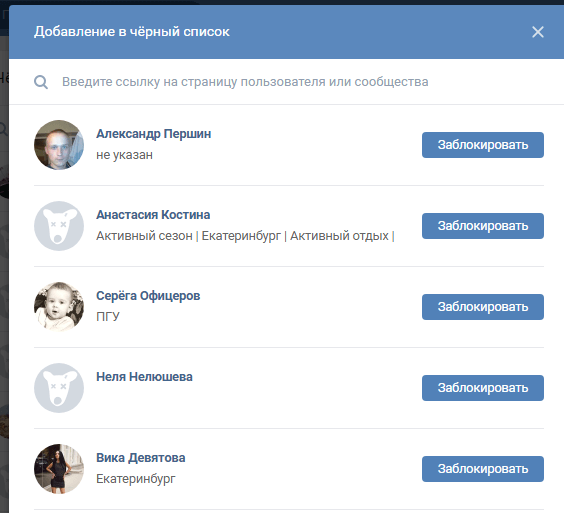 Вы также можете предложить своим контактам прочитать инструкции для Как стать контактным лицом в чрезвычайных ситуациях .
Вы также можете предложить своим контактам прочитать инструкции для Как стать контактным лицом в чрезвычайных ситуациях .
Отправка и настройка вашего запроса
Скриншоты ниже относятся к приложению Windows, но процесс идентичен на вашем Mac.
Добавить новый контакт
Чтобы добавить контакт для экстренной помощи, перейдите в раздел Emergency своего настольного приложения и нажмите кнопку Добавить новый .
Введите адрес электронной почты
В разделе «Экстренный контакт» введите адрес электронной почты человека, которому вы хотите отправить свой запрос.При желании вы можете отправлять запросы на несколько адресов одновременно.
Хотя ваше контактное лицо в чрезвычайных ситуациях не обязательно должно быть пользователем Dashlane на момент отправки им запроса, им необходимо будет создать учетную запись Dashlane и принять ваш запрос в своем приложении Dashlane.
Установить период ожидания
Период ожидания — это период времени, в течение которого вы должны отклонить запрос, прежде чем он будет предоставлен автоматически . По умолчанию период ожидания составляет два дня, хотя его можно установить от нуля до двух месяцев.
Обратите внимание, что если вы установите для периода ожидания значение «Требовать ответа», доступ никогда не будет предоставлен, если вы явно не примете запрос.
Расширенные настройки
По умолчанию контактному лицу в экстренных случаях предоставляется доступ ко всем вашим паролям и защищенным заметкам. Квитанции, платежи, личная информация и идентификаторы не включены в функцию экстренной помощи.
Если вы хотите ограничить доступ к определенному списку элементов — даже к одному, нажмите кнопку Advanced внизу всплывающего окна нового контакта.
Добавьте каждый новый элемент в поле «Экстренные предметы». Вы можете искать каждый элемент, вводя его имена, и выбирать их из результатов поиска.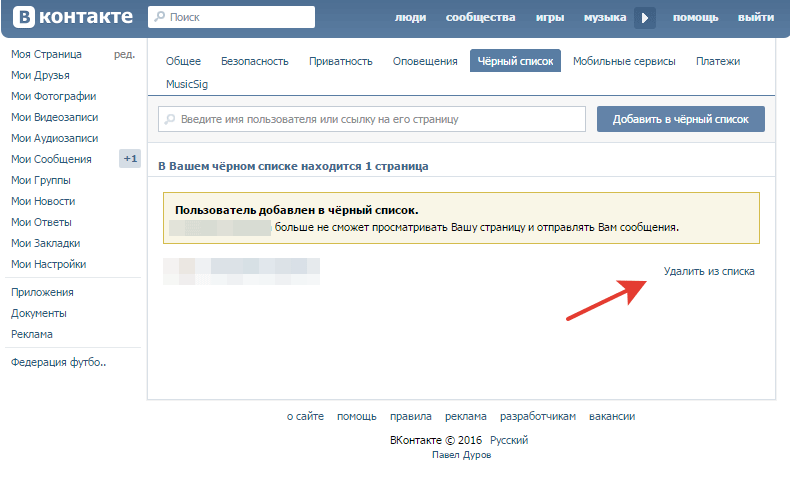
Вы всегда можете добавить или отредактировать список позже, когда контакт будет настроен таким образом.
Отправка запроса
После того, как вы нажмете Далее , вам будет предложено указать свое имя, как вы хотите, чтобы оно отображалось в электронном письме с запросом, и можете включить сообщение для вашего контакта. Нажмите Отправить , после чего вам нужно будет ввести мастер-пароль.
Обратите внимание, что когда вы указываете свое имя , не используйте специальные символы . В приведенном ниже примере умляуты в «Hans-J ü rgen B ä cker» приведут к ошибке. Если вы использовали специальные символы и получили сообщение об ошибке, нажмите Предыдущий , затем Следующий , удалите специальные символы, затем снова нажмите Отправить .
Что нужно сделать вашему контактному лицу
После того, как вы нажмете Отправить и введете мастер-пароль, приглашение будет отправлено на указанный адрес электронной почты. В вашем приложении Dashlane приглашение будет отображаться как ожидающее, пока оно не будет принято вашим контактом.
В вашем приложении Dashlane приглашение будет отображаться как ожидающее, пока оно не будет принято вашим контактом.
Ваш контакт получит сообщение как по электронной почте, так и в приложении.
Помните, что если ваш контакт в настоящее время не является пользователем Dashlane, ему необходимо будет создать учетную запись. Чтобы функция работала, ваш контакт должен принять запрос на своей странице Emergency в Dashlane. Если ваше контактное лицо не использует Dashlane и формально не принимает ваш запрос, они не смогут получить доступ к вашим данным.
Вход в систему
Чтобы убедиться, что процесс был завершен, вам необходимо выйти из системы, а затем снова войти в Dashlane хотя бы один раз.
Теперь ваше контактное лицо в чрезвычайных ситуациях сможет запросить доступ к вашим данным.
Что происходит при отправке запроса
Когда контактное лицо в экстренных случаях запрашивает доступ к вашим данным, вы получите уведомление по электронной почте и всплывающее сообщение в приложении.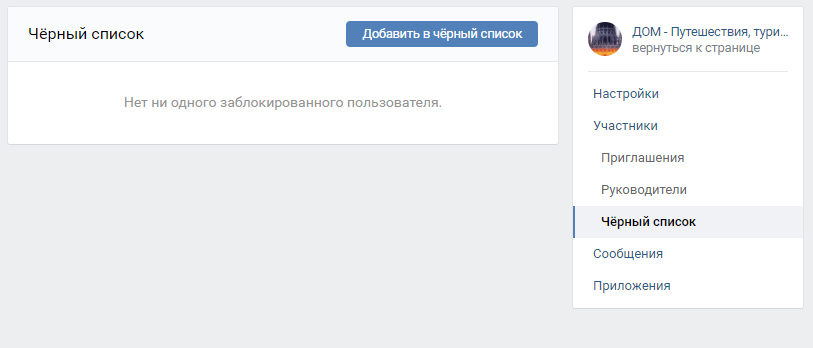
Если вы готовы ответить, вы можете Предоставить доступ или Отклонить доступ по своему усмотрению.
Если вы не можете ответить, ваш контакт получит доступ после назначенного периода ожидания.
Отмена доступа и удаление контакта
Вы можете отозвать экстренный доступ в любой момент, даже если доступ уже был предоставлен. Если они хотят или нуждаются в доступе снова, им нужно будет отправить новый запрос.
Для этого щелкните значок «минус» справа от контакта и щелкните Заблокировать экстренный доступ . При желании вы также можете напрямую щелкнуть Удалить контакт , чтобы заблокировать их доступ и полностью удалить контакт.
Добавление, изменение и удаление аварийных местоположений — Microsoft Teams
- 245Z» data-article-date-source=»git»> 18.08.2020
- 2 минуты на чтение
- Применимо к:
- Команды Microsoft
В этой статье
Место службы экстренной помощи должно быть связано с номером телефона, но когда это происходит, может варьироваться в зависимости от страны и региона.Например, в США вам нужно связать место экстренной помощи, когда вы назначаете пользователю номер телефона. В Соединенном Королевстве вам необходимо связать место экстренной помощи с номером телефона, когда вы получаете телефонные номера из Microsoft 365 или Office 365 или переносите телефонные номера от вашего текущего поставщика услуг.
Независимо от того, в какой стране или регионе вы находитесь, вы можете добавить место или места к месту чрезвычайной ситуации и удалить место чрезвычайной ситуации. В зависимости от количества физических расположений в вашей организации вы можете создавать места для зданий, этажей и офисов.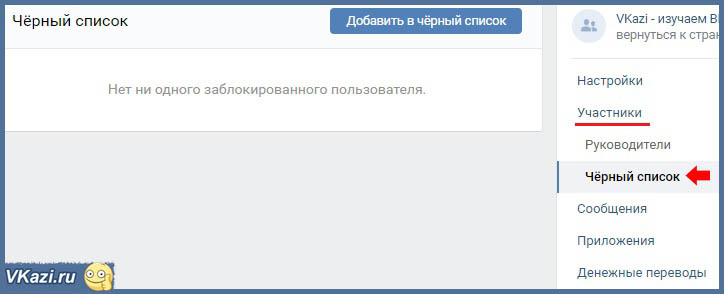 См. Управление вызовом службы экстренной помощи.
См. Управление вызовом службы экстренной помощи.
Чтобы узнать, как получить тарифный план и сколько он стоит, см. Лицензирование надстроек Teams.
Вы управляете аварийными местоположениями для своей организации в центре администрирования Microsoft Teams или с помощью PowerShell.
Добавить пункт экстренной помощи
Использование центра администрирования Microsoft Teams
На левой панели навигации центра администрирования Microsoft Teams щелкните Locations > Emergency addresses .
Щелкните Добавить .
Введите имя и описание местоположения.
Выберите страну или регион, а затем введите адрес.
Примечание
В Бельгии, Франции, Германии, Ирландии, Нидерландах и Испании важно понимать, что для успешной активации номера телефона в Microsoft 365 или Office 365, адрес, установленный в месте экстренной помощи, который используется для получения номера, должен соответствовать коду зоны телефонного номера.

Если адрес не найден и вы хотите отредактировать адрес вручную, включите Редактировать адрес вручную .
Нажмите Сохранить .
Использование PowerShell
См. New-CsOnlineLisCivicAddress.
Изменить место службы экстренной помощи
Использование центра администрирования Microsoft Teams
- На левой панели навигации центра администрирования Microsoft Teams щелкните Locations > Emergency addresses .
- В списке выберите место, которое вы хотите изменить, а затем щелкните Изменить .
- Внесите нужные изменения.
- Щелкните Сохранить .
Примечание
Вы можете изменить адресную информацию для местоположения, только если адрес не подтвержден. Если адрес уже подтвержден, и вам нужно изменить адрес, удалите местоположение, а затем создайте новое местоположение с правильным адресом.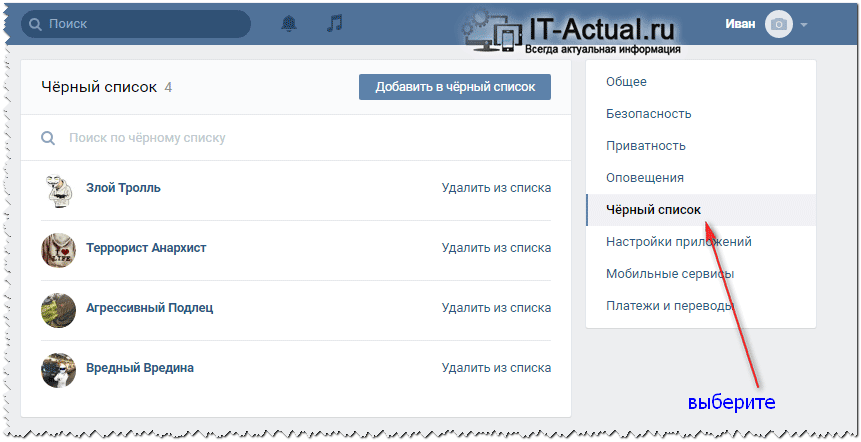
Использование PowerShell
См. Set-CsOnlineLisCivicAddress.
Удалить место экстренной помощи
Использование центра администрирования Microsoft Teams
- На левой панели навигации центра администрирования Microsoft Teams щелкните Locations > Emergency addresses .
- В списке выберите место, которое вы хотите удалить, и нажмите Удалить .
Использование PowerShell
См. Remove-CsOnlineLisCivicAddress.
Управление политиками маршрутизации экстренных вызовов — Microsoft Teams
- 4 минуты на чтение
- Применимо к:
- Команды Microsoft
В этой статье
Если вы развернули прямую маршрутизацию телефонной системы в своей организации, вы можете использовать политики маршрутизации экстренных вызовов в Microsoft Teams, чтобы настроить номера экстренных служб и указать, как маршрутизируются экстренные вызовы. Политика маршрутизации экстренных вызовов определяет, включены ли расширенные услуги экстренной помощи для пользователей, которым назначена политика, номера, используемые для вызова экстренных служб (например, 911 в США), и способ маршрутизации вызовов в экстренные службы.
Политика маршрутизации экстренных вызовов определяет, включены ли расширенные услуги экстренной помощи для пользователей, которым назначена политика, номера, используемые для вызова экстренных служб (например, 911 в США), и способ маршрутизации вызовов в экстренные службы.
Вы можете управлять политиками маршрутизации экстренных вызовов, перейдя к Voice > Экстренные политики в центре администрирования Microsoft Teams или с помощью Windows PowerShell. Политики могут быть назначены пользователям и сетевым сайтам.
Для пользователей вы можете использовать глобальную политику (по умолчанию для всей организации) или создавать и назначать настраиваемые политики. Пользователи автоматически получат глобальную политику, если вы не создадите и не назначите настраиваемую политику. Имейте в виду, что вы можете редактировать настройки в глобальной политике, но не можете переименовывать или удалять ее. Для сетевых сайтов вы создаете и назначаете настраиваемые политики.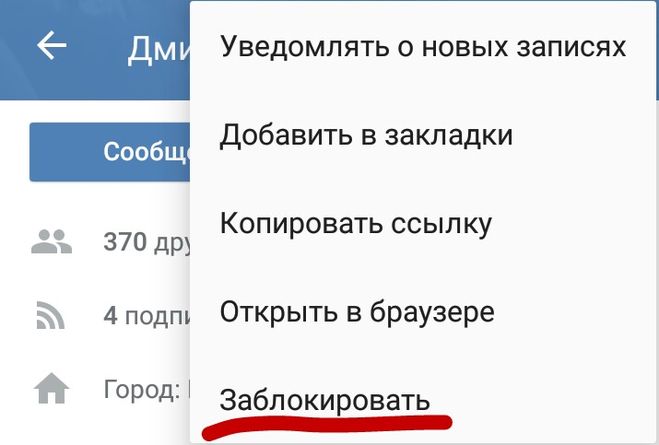
Если вы назначили политику маршрутизации экстренных вызовов сетевому сайту и пользователю, и если этот пользователь находится на этом сетевом сайте, политика, назначенная сетевому сайту, переопределяет политику, назначенную пользователю.
Создание настраиваемой политики маршрутизации экстренных вызовов
Использование центра администрирования Microsoft Teams
На левой панели навигации центра администрирования Microsoft Teams перейдите к Voice > Экстренные политики , а затем щелкните вкладку Политики маршрутизации вызовов .
Щелкните Добавить .
Введите имя и описание политики.
Чтобы включить динамический экстренный вызов, включите Динамический экстренный вызов .Когда включен динамический экстренный вызов, Teams извлекает информацию о политике и местоположении из службы и включает эту информацию как часть экстренного вызова.

Укажите один или несколько номеров службы экстренной помощи. Для этого в разделе Экстренные номера щелкните Добавить , а затем выполните следующие действия:
- Строка экстренного набора : введите строку экстренного набора. Эта строка набора указывает, что вызов является экстренным вызовом.
Примечание
Для прямой маршрутизации мы отказываемся от клиентов Teams, отправляющих экстренные вызовы со знаком «+» перед строкой экстренного набора.\ +? 911 или. *.
- Маска экстренного набора : для каждого номера экстренной службы можно указать ноль или несколько масок экстренного набора. Маска набора — это номер, который нужно преобразовать в значение строки экстренного набора. Это позволяет набирать альтернативные номера служб экстренной помощи и при этом продолжать звонки в службы экстренной помощи.
Например, вы добавляете 112 в качестве маски экстренного набора, который является номером службы экстренной помощи для большей части Европы, и 911 в качестве строки экстренного набора. Посетитель Teams из Европы может не знать, что 911 — это номер службы экстренной помощи в Соединенных Штатах, и когда он набирает 112, он звонит на 911. Чтобы определить несколько масок набора, разделите каждое значение точкой с запятой. Например, 112; 212.
Посетитель Teams из Европы может не знать, что 911 — это номер службы экстренной помощи в Соединенных Штатах, и когда он набирает 112, он звонит на 911. Чтобы определить несколько масок набора, разделите каждое значение точкой с запятой. Например, 112; 212. - Запись об использовании PSTN : выберите запись об использовании коммутируемой телефонной сети общего пользования (PSTN). Запись об использовании PSTN используется для определения маршрута, используемого для маршрутизации экстренных вызовов от пользователей, которым разрешено их использовать. Маршрут, связанный с этим использованием, должен указывать на магистраль Session Initiation Protocol (SIP), выделенную для экстренных вызовов, или на шлюз с идентификационным номером местоположения (ELIN), который направляет экстренные вызовы в ближайшую точку ответа общественной безопасности (PSAP).
Примечание
Строки набора и маски набора должны быть уникальными в рамках политики. Это означает, что для политики вы можете определить несколько номеров экстренных служб и установить несколько масок набора для строки набора, но каждая строка набора и маска набора должны использоваться только один раз.

- Строка экстренного набора : введите строку экстренного набора. Эта строка набора указывает, что вызов является экстренным вызовом.
Нажмите Сохранить .
Использование PowerShell
См. New-CsTeamsEmergencyCallRoutingPolicy.
Изменить политику маршрутизации экстренных вызовов
Использование центра администрирования Microsoft Teams
Вы можете редактировать глобальную политику или любые созданные вами пользовательские политики.
- На левой панели навигации центра администрирования Microsoft Teams перейдите к Voice > Экстренные политики , а затем щелкните вкладку Политики маршрутизации вызовов .
- Выберите политику, щелкнув слева от имени политики, а затем щелкните Изменить .
- Внесите нужные изменения и нажмите Сохранить .
Использование PowerShell
См. Set-CsTeamsEmergencyCallRoutingPolicy.
Назначение пользователям настраиваемой политики маршрутизации экстренных вызовов
Вы можете назначить политику напрямую пользователям, индивидуально или масштабно с помощью пакетного назначения (если поддерживается для данного типа политики), или группе, членами которой являются пользователи (если поддерживается для данного типа политики).
Чтобы узнать о различных способах назначения политик пользователям, см. Раздел Назначение политик пользователям в Teams.
См. Также Grant-CsTeamsEmergencyCallRoutingPolicy.
Назначение пользовательской политики маршрутизации экстренных вызовов сетевому сайту
Используйте командлет Set-CsTenantNetworkSite для назначения политики маршрутизации экстренных вызовов сетевому сайту.
В этом примере показано, как назначить политику под названием «Политика маршрутизации 1 для экстренных вызовов» сайту Site1.
Set-CsTenantNetworkSite -identity "site1" -EmergencyCallRoutingPolicy "Политика маршрутизации экстренного вызова 1"
Управление политиками экстренных вызовов в Teams
Обзор команд PowerShell
Назначение политик пользователям в Teams
Как добавить аварийную информацию в Android Nougat
Хотя вы наверняка надеетесь, что этого никогда не произойдет, всегда есть вероятность, что вы попали в опасную для жизни чрезвычайную ситуацию, когда не сможете ответить за себя. Вот где важно воспользоваться способностью Android предоставлять критически важные детали. Вы можете отметить контактное лицо для экстренной помощи и перечислить такую информацию, как группа крови, аллергия или другую информацию, к которой поставщик экстренных служб может получить доступ без необходимости разблокировать телефон.
Вот где важно воспользоваться способностью Android предоставлять критически важные детали. Вы можете отметить контактное лицо для экстренной помощи и перечислить такую информацию, как группа крови, аллергия или другую информацию, к которой поставщик экстренных служб может получить доступ без необходимости разблокировать телефон.
ПОДРОБНЕЕ: Обзор Android Nougat: небольшие улучшения имеют большое значение
Вот как перенести эту информацию на свой телефон Android под управлением Nougat.
1. Выберите «Настройки»> «Пользователи»> «Контактная информация для экстренных ситуаций».
2. Touch Экстренная информация . Закройте всплывающее уведомление, которое появляется только при первом посещении этого места.
3. В разделе Информация вы найдете несколько полей, таких как Имя, Адрес и т. Д. Нажмите «Имя». , чтобы ввести свое имя в это поле, а затем нажмите другие поля, чтобы ввести данные.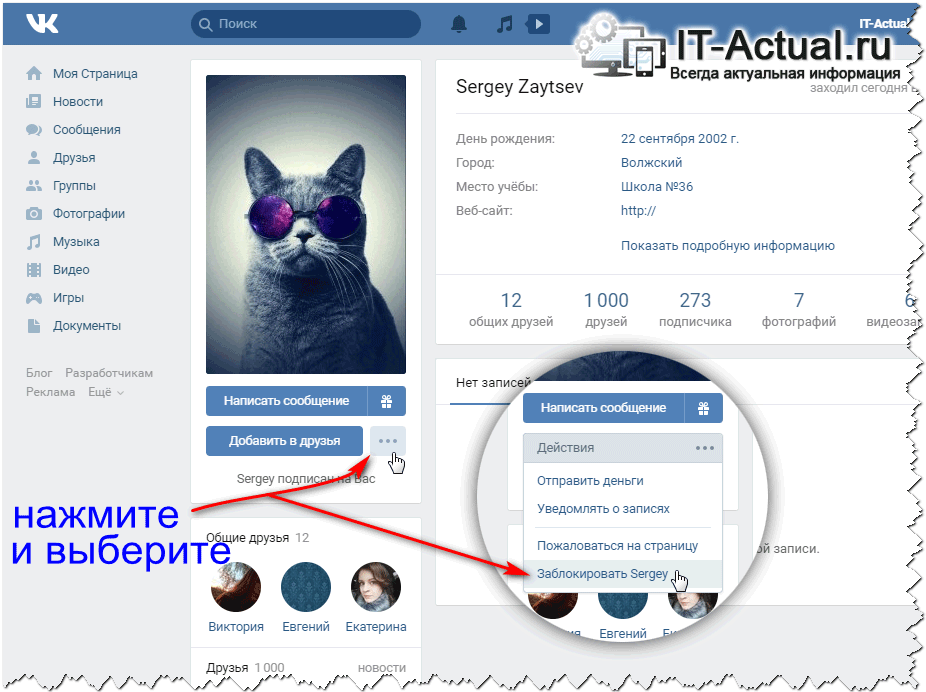 Некоторые категории, такие как Группа крови, позволяют выбирать информацию из всплывающего меню.
Некоторые категории, такие как Группа крови, позволяют выбирать информацию из всплывающего меню.
4.Чтобы указать контакт для экстренной помощи, коснитесь вкладки Контакты .
5. Touch Добавить контакт. Это запустит ваш каталог контактов.
6. Нажмите одно из имен , чтобы оно было указано в списке контактов для экстренных случаев. Вы также можете добавить в этот список другие имена.
Эта информация теперь доступна с экрана блокировки. Когда телефон заблокирован, под PIN-кодом доступна кнопка экстренной помощи.
7. Нажмите кнопку экстренного вызова . Коснитесь его второй раз , чтобы получить доступ к информации.
В разделе «Информация» вы увидите подробные данные, указанные в настройках. Контакты покажут любую контактную информацию, которую вы указали.
Почему так много людей ими пользуются
Исследователи обнаружили, что американцы, нуждающиеся в медицинских услугах, почти половину времени обращаются в отделения неотложной помощи.
Когда американцам нужна медицинская помощь, примерно в половине случаев они направляются в отделение неотложной помощи.
Это результаты нового исследования, проведенного учеными из Медицинской школы Университета Мэриленда.
Исследователи изучили данные из нескольких национальных баз данных здравоохранения, охватывающих все 50 штатов и округ Колумбия в период с 1996 по 2010 год.
В 2010 году они обнаружили, что в США было почти 130 миллионов обращений в отделения неотложной помощи.
За 14-летний период, рассматриваемый в исследовании, количество обращений за неотложной помощью увеличилось на 44 процента.
«Неотложная помощь играет важную роль в оказании медицинской помощи.Мы обнаружили, что половина всей связанной с больницей медицинской помощи, оказываемой в период с 1996 по 2010 год, предоставлялась в отделениях неотложной помощи », — сказал доктор Дэвид Маркоцци, автор исследования и доцент кафедры неотложной медицины Медицинской школы Университета Мэриленда. Линия здоровья.
Линия здоровья.
«Я считаю, что удивительно высокая доля медицинской помощи, оказываемой отделениями неотложной помощи, проистекает из множества факторов: доступа к медицинскому обслуживанию, потребностей потребителей, признательности за комплексную помощь, оказываемую отделениями неотложной помощи, и способности отделений неотложной помощи критический пробел в оказании помощи уязвимым группам населения », — сказал он.
Маркоцци и его коллеги обнаружили, что определенные группы с большей вероятностью использовали отделение неотложной помощи в качестве предпочтительного метода оказания медицинской помощи.
Лица, относящиеся к «другой» страховой категории, в том числе люди без страховки, чаще всего обращались в отделения неотложной помощи.
Люди, живущие на юге, также чаще посещали отделения неотложной помощи по сравнению с другими районами страны.
Пациенты афроамериканского происхождения значительно чаще посещали отделение неотложной помощи, чем пациенты других расовых групп.
В 2010 году пациенты афроамериканского происхождения обращались в отделения неотложной помощи 54 процента времени. В городах этот показатель был выше — 59 процентов.
Маркоцци говорит, что исследование привлекает внимание к неравенству в отношении здоровья, с которым сталкиваются определенные сообщества в Соединенных Штатах.
Он считает, что отделения неотложной помощи восполняют пробелы в оказании помощи таким общинам.
«Поскольку медицинская грамотность или доступ к медицинской помощи в рабочее время часто являются препятствиями для получения медицинской помощи, отделения неотложной помощи, открытые круглосуточно, заполняют этот пробел и поддерживают человека или семью, нуждающихся в медицинском обследовании и лечении», — сказал он.«[Отделения неотложной помощи] принимают эту роль и ответственность, но также признают, что беспрепятственное подключение к амбулаторному врачу и службам можно лучше координировать и оптимизировать. Это область, требующая улучшений, и ей следует уделять особое внимание ».
Большое количество обращений в отделение неотложной помощи — это горячо обсуждаемая тема. Некоторые утверждают, что это указывает на плохие стратегии профилактики и плохие ресурсы амбулаторного лечения.
Доктор Шошана Херциг, директор по исследованиям в больничной медицине Медицинского центра Beth Israel Deaconess, говорит, что исследование показывает необходимость большей гибкости и удобства в амбулаторных условиях.
«Нам, вероятно, потребуется не только больший доступ за счет увеличения количества врачей первичной медико-санитарной помощи и увеличения времени для приема на прием, но и большая гибкость во времени приема, чтобы приспособить к работе взрослых и большую гибкость в расписании», — сказал Херциг Healthline.
Она предложила работающим взрослым работать в вечернее время, а также онлайн-расписание, чтобы выбрать открытые временные интервалы в качестве возможных решений.
Герциг тренируется в Бостоне. Она говорит, что за тот же период времени, что и исследование, она заметила увеличение скопления людей в отделениях неотложной помощи.
В прошлом переполненность отделений неотложной помощи в Бостоне сводилась к тому, чтобы по возможности переводить пациентов в другие больницы.
Но по мере того, как все больше больниц в этом районе становилось наводненным пациентами, политика была изменена, и пациентов больше нельзя было перенаправлять.
Это заставило ее больницу придумать другое решение. Но она говорит, что это далеко не идеально.
«Мы создали новый протокол оказания неотложной помощи на случай переполнения [отделения неотложной помощи], который позволяет переводить пациентов в основную часть больницы раньше, чем они могли бы быть в противном случае, а также передавать помощь стационарным бригадам в больнице. более ранний момент », — сказала она.«Это, очевидно, не идеальная ситуация, поскольку пациенты часто находятся в не приватных условиях (например, в коридорах), а обследование менее завершено перед переводом в стационар, что может привести к тому, что пациенты будут распределены в команды, которые могут быть не идеальными для забота об этом пациенте «.
Не только пациенты ощущают воздействие переполненных отделений неотложной помощи.
Херциг говорит, что врачи, работающие в переполненных отделениях неотложной помощи, вынуждены заботиться о большем количестве пациентов за то же время.По ее словам, это приводит к выгоранию врачей и проблемам с безопасностью пациентов.
Закон о доступном медицинском обслуживании был подписан в 2010 году, поэтому в исследовании Маркоцци не рассматривается влияние Obamacare.
Но он считает, что страховое покрытие или его отсутствие является фактором, способствующим обращению пациентов в отделение неотложной помощи.
Он говорит, что пациенты, которые могут посещать отделения неотложной помощи без страховки, являются одной из причин, по которым отделения неотложной помощи так загружены.
«Я считаю [отделения неотложной помощи] успешными, потому что они удовлетворяют потребности потребителей (в данном случае пациентов).Они всегда открыты и готовы вылечить любого от любого заболевания, независимо от плательщика », — сказал он.
Herzig говорит, что лучшее страхование для большего числа людей снимет часть бремени с отделений неотложной помощи.
«Страховое покрытие часто неоптимально, и пациенты часто откладывают получение медицинской помощи до тех пор, пока она им действительно не понадобится, думая, что таким образом они сэкономят деньги, избегая доплат, связанных с несколькими посещениями врача. Когда их состояние ухудшается, они попадают в [отделение неотложной помощи].Вот почему нам нужно лучшее страховое покрытие и планы, которые стимулируют амбулаторное лечение, а не помощь [отделения неотложной помощи] », — сказала она.
Учитывая структуру системы здравоохранения в Соединенных Штатах и системные проблемы, связанные с отсутствием доступа к медицинскому обслуживанию, особенно для уязвимых групп, Маркоцци говорит, что количество обращений в отделения неотложной помощи вряд ли скоро снизится.
По его словам, это вызывает беспокойство.
«По мере того как отделения неотложной помощи борются с бременем растущего числа пациентов, количество отделений неотложной помощи в США сокращается, и поставщики медицинских услуг сталкиваются с большими трудностями в обеспечении оптимальной и своевременной помощи.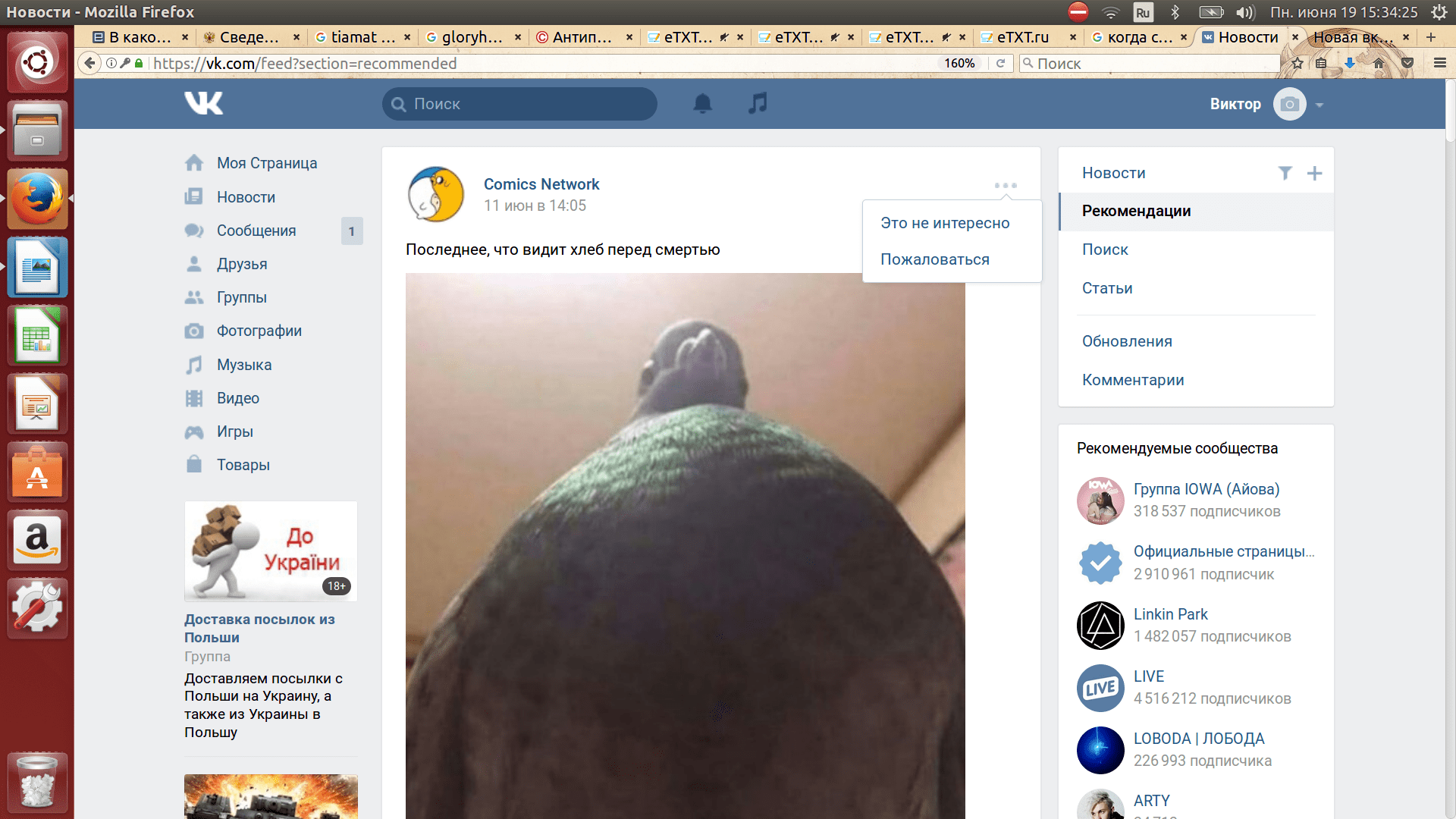 Это расхождение увеличивает нагрузку на и без того сложную систему неотложной помощи », — сказал Маркоцци.
Это расхождение увеличивает нагрузку на и без того сложную систему неотложной помощи », — сказал Маркоцци.
«Требуются усилия по модификации систем оказания медицинских услуг, чтобы они были более легко связаны с более крупной системой оказания медицинских услуг. Это критически важно для здоровья и устойчивости нашей нации », — добавил он.
Как назначить задание группе курса?
Вы можете создать групповое назначение с помощью флажка «Групповое назначение». Canvas использует наборы групп для назначения групповых назначений, и каждая группа в наборе групп, которая назначена назначению, требуется для выполнения назначения.Создавая или редактируя групповое задание, вы можете назначить его для определенных групп. Вы также можете установить разные сроки выполнения и даты доступности для группы в назначении, которое назначено остальной части класса.
Вам нужно будет назначить набор групп как часть задания. Вы можете добавить существующий набор групп или создать новый набор групп как часть задания и добавить студентов в группы позже. Однако, если вы создаете набор групп с самостоятельной регистрацией или назначением групп вручную, вы не сможете использовать набор групп, пока пользователи не будут добавлены в подгруппы.Группы, созданные студентами, нельзя использовать для групповых заданий.
Однако, если вы создаете набор групп с самостоятельной регистрацией или назначением групп вручную, вы не сможете использовать набор групп, пока пользователи не будут добавлены в подгруппы.Группы, созданные студентами, нельзя использовать для групповых заданий.
При разграничении групп в заданиях учащиеся могут просматривать задания только в том случае, если они являются членами назначенной группы. В противном случае задание не отображается на странице заданий учащегося. Оценки не могут быть присвоены учащимся, которые не были включены в задание, а задания, которые не были назначены учащемуся, не учитываются в общих оценках.
Когда в курсе разрешено несколько периодов оценки, задания также учитываются в отношении закрытых периодов оценки.
Примечания:
- В групповых заданиях одна отправка засчитывается для всей группы. Узнайте больше об оценке групповой работы.
- Групповые назначения не могут использоваться с назначениями внешних инструментов.

- В групповых заданиях все учащиеся должны быть распределены по группам до публикации задания. Оценки и представления могут быть затронуты для студентов, которые не были в группе на момент отправки задания, но которые позже были добавлены в группу.
- Если к учащемуся применяется несколько сроков выполнения, Canvas назначит учащемуся последний срок выполнения. Например, если групповой срок сдачи — 18 ноября, а индивидуальный срок сдачи студента — 20 ноября, студенту будет назначен срок сдачи 20 ноября.
Назначить разные даты для групп
По умолчанию Canvas назначит ваше задание всем участникам вашего курса. Чтобы добавить новые сроки и даты доступности для других пользователей вашего курса, нажмите кнопку Добавить [1].
Затем начните вводить имя группы в новое поле Assign to [2]. Поля поиска являются динамическими, и вы можете искать по любой части имени группы. Щелкните имя группы, когда оно появится [3].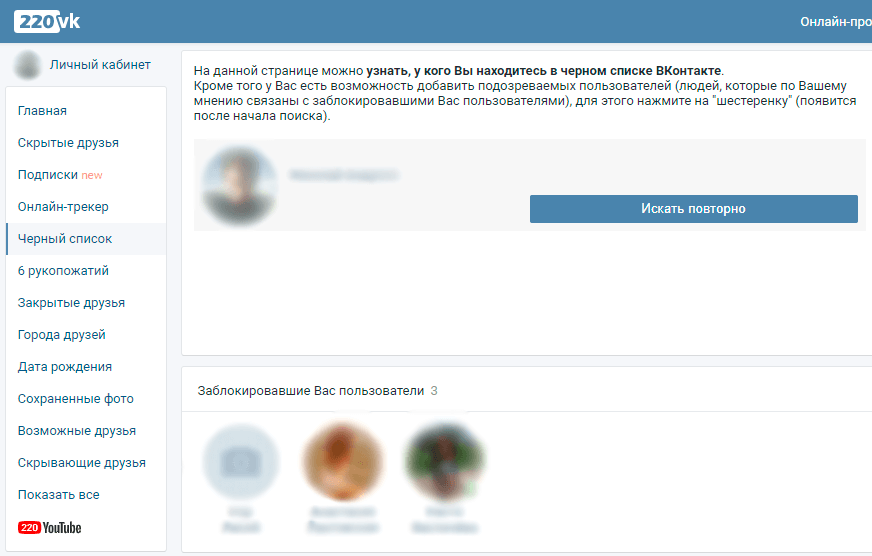 Списки нельзя прокручивать.
Списки нельзя прокручивать.
Вы можете включить более одной группы в поле Присвоить , если группам должны быть назначены одинаковые даты выполнения и доступности.
Назначить только группе
Чтобы создать назначение, которое предназначено только для определенной группы в наборе групп, щелкните значок Удалить рядом с меткой Все [1].
Начните вводить имя группы в поле Assign to [2]. Щелкните имя группы, когда оно появится [3].
Просмотр заданий, страница
На странице указателя назначений назначение показывает, что назначению назначено несколько пользователей и несколько дат. Наведите указатель мыши на текст, чтобы просмотреть наличие даты.
.

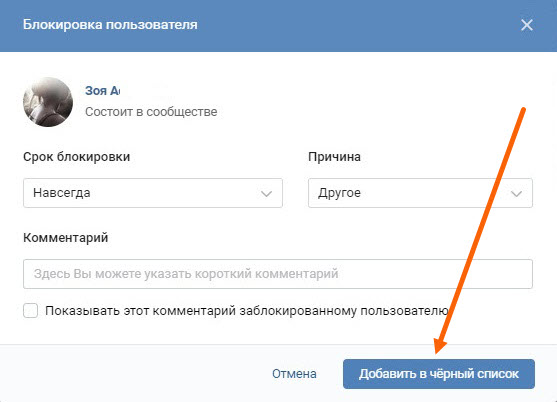 Операция подтверждается.
Операция подтверждается.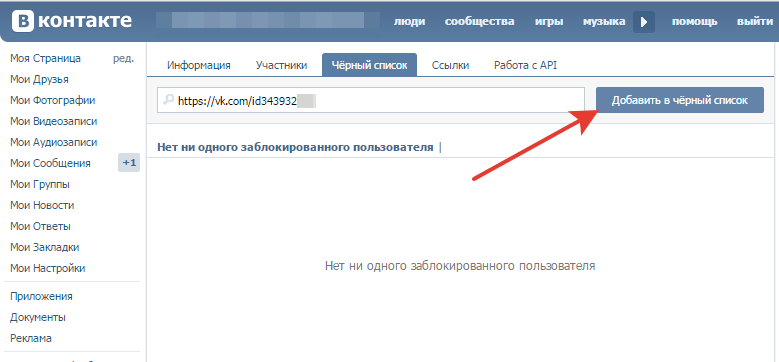
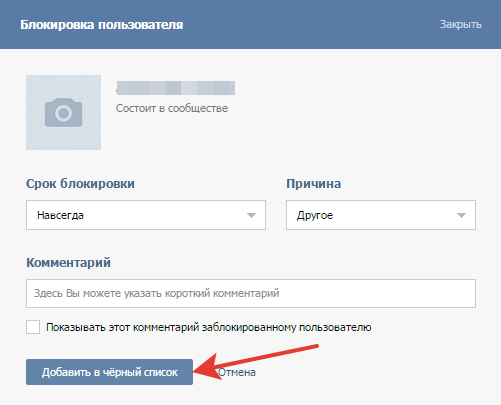
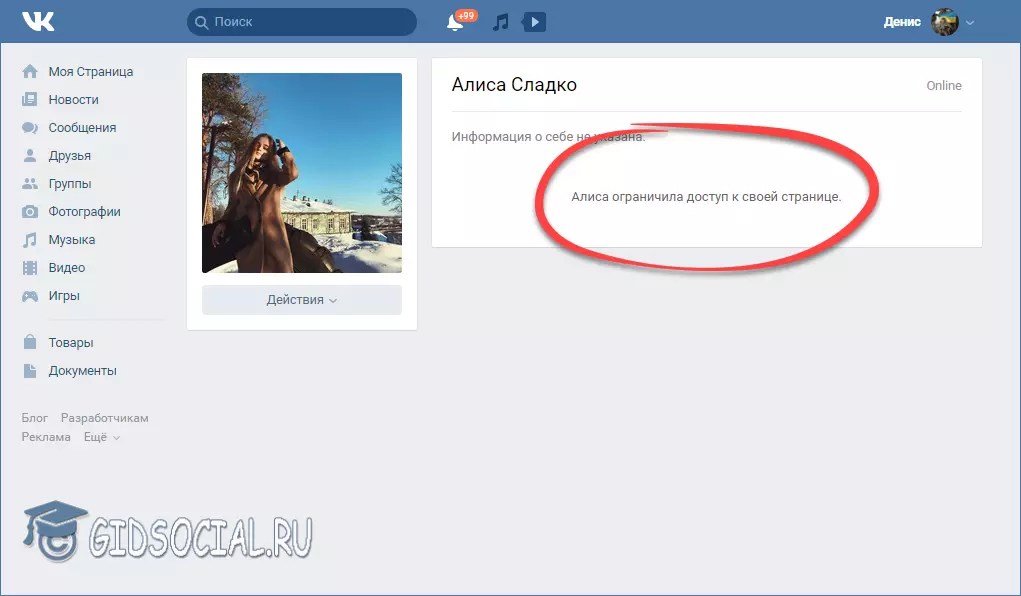
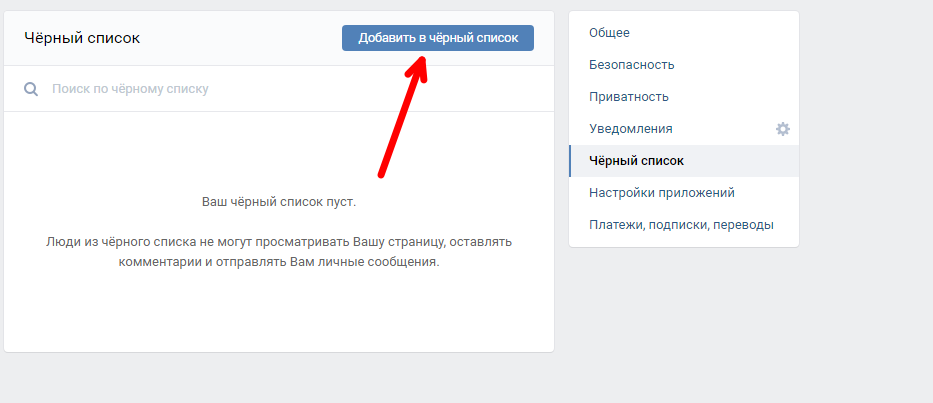
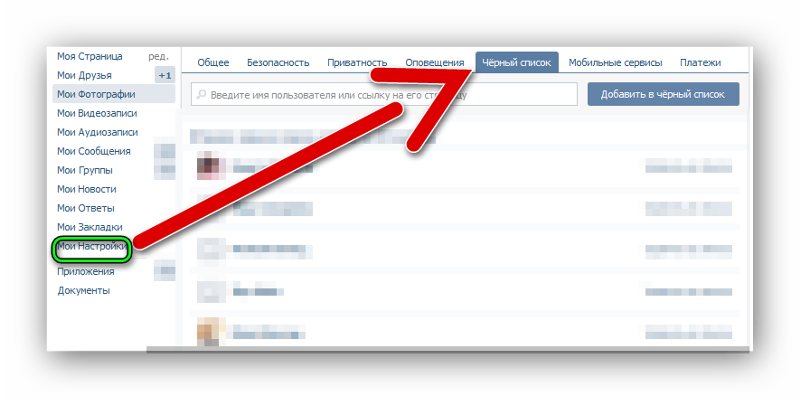 Посетитель Teams из Европы может не знать, что 911 — это номер службы экстренной помощи в Соединенных Штатах, и когда он набирает 112, он звонит на 911. Чтобы определить несколько масок набора, разделите каждое значение точкой с запятой. Например, 112; 212.
Посетитель Teams из Европы может не знать, что 911 — это номер службы экстренной помощи в Соединенных Штатах, и когда он набирает 112, он звонит на 911. Чтобы определить несколько масок набора, разделите каждое значение точкой с запятой. Например, 112; 212.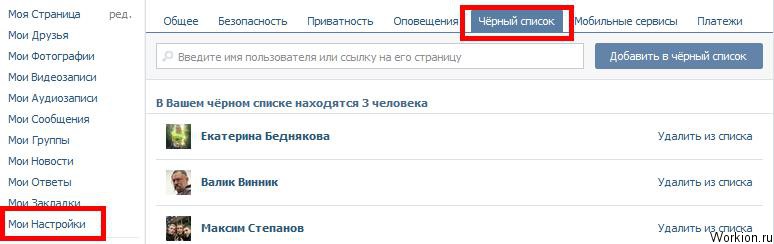

Добавить комментарий